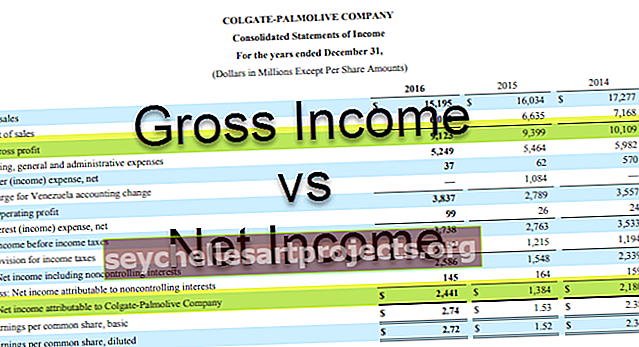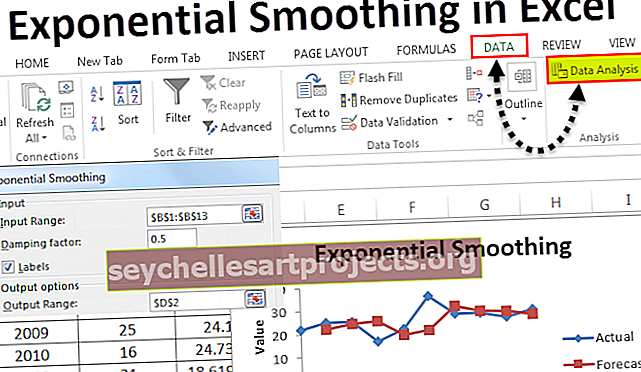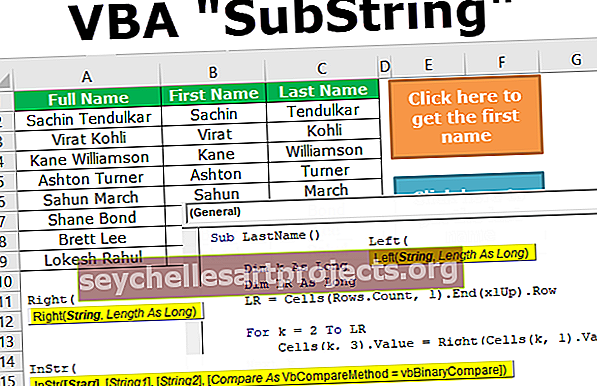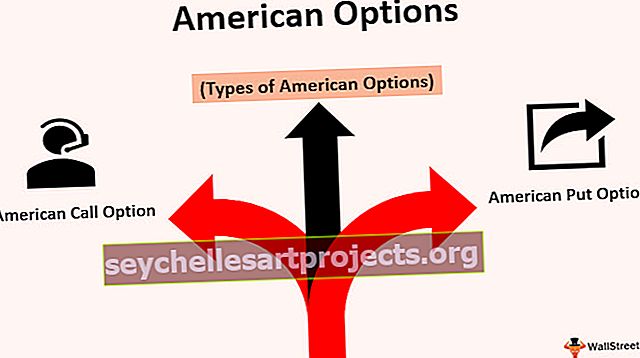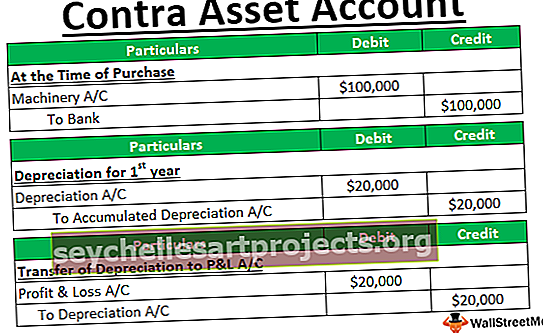„CreateObject“ VBA | Kaip naudoti funkciją „CreateObject“ VBA?
„CreateObject“ funkcija VBA
Objektai yra labai svarbios VBA kodavimo sąvokos ir supratimas, kad objekto darbo modelis yra gana sudėtingas. Kai mes nurodome objektus VBA kodavime, tai darome dviem būdais, ty „Ankstyvasis įrišimas“ ir „Vėlyvasis įrišimas“. „Ankstyvasis susiejimas“ yra objekto nuorodos nustatymas iš VBA nuorodų bibliotekos, o kai siunčiame failą kitam, jie taip pat reikalauja nustatyti nuorodą į tuos atitinkamus objektus. Tačiau „Vėlyvas įrišimas“ nereikalauja, kad vartotojas nustatytų jokių objektų nuorodų, nes vėlyvuoju įrišimo kodu mes nustatome nuorodą į atitinkamą objektą naudodami VBA „CreateObject“ funkciją.

Kas yra „Excel VBA“ „CreateObject“?
„Kurti objektą“, kaip sako pats pavadinimas, sukurs minėtą objektą iš „Excel VBA“. Taigi, funkcija „Sukurti objektą“ grąžina nuorodą į objektą, kurį inicijuoja „Active X“ komponentas.
Žemiau yra VBA funkcijos „CreateObject“ sintaksė

- Klasė: objekto, kurį bandome inicijuoti, pavadinimas ir nustatoma nuoroda į kintamąjį.
- [Serverio vardas]: Tai neprivalomas parametras, jei jo nepaisius, jis naudos tik vietinį kompiuterį.
„Excel VBA“ objekto funkcijos sukūrimo pavyzdys
Žemiau pateikiami VBA CreateObject pavyzdžiai.
Šį „VBA CreateObject Excel“ šabloną galite atsisiųsti čia - „VBA CreateObject Excel“ šablonas1 pavyzdys
Dabar pamatysime, kaip inicijuoti „PowerPoint“ programą iš „Excel“, naudojant VBA funkciją „CreateObject“. Atidarykite „Excel“ failą ir eikite į „Visual Basic Editor“ langą paspausdami klavišą ALT + F11 .
Kodas:
Sub CreateObject_Example1 () Pabaiga Sub

Paskelbkite kintamąjį kaip „PowerPoint“. Taikymas.

Kaip matote aukščiau, kai pradedame rinkti žodį „PowerPoint“, nematome jokio intelektinio sąrašo, kuriame būtų rodomos susijusios paieškos, nes „PowerPoint“ yra išorinis objektas. Bet nieko nerimauti skelbkite, kad kintamasis yra „Object“.
Kodas:
Sub CreateObject_Example1 () Dim PPT kaip Object End Sub

Kadangi mes paskelbėme kintamąjį kaip „Object“, mes turime nustatyti nuorodą į objektą naudodami raktinį žodį „Set“. Įvesdami raktinį žodį „Nustatyti“, paminėkite kintamąjį ir padėkite lygybės ženklą.
Kodas:
Sub CreateObject_Example1 () Dim PPT kaip objektų rinkinys PPT = End Sub

Dabar atidarykite „CreateObject“ funkciją.

Kadangi funkcijos „ Kurti objektą “ parametro „Klasė“ nurodome „PowerPoint“ išorinį objektą, paminėkime išorinio objekto pavadinimą dvigubose kabutėse kaip „PowerPoint.Application“.
Kodas:
Sub CreateObject_Example1 () Dim PPT kaip objektų rinkinys PPT = CreateObject ("PowerPoint.Application") Pabaiga Sub

Dabar funkcija „Sukurti objektą“ inicijuos „PowerPoint“ programą. Kai objektas yra inicijuojamas, turime padaryti jį matomą naudodami kintamojo pavadinimą.

Viena iš „Create Object“ metodo ar vėlyvo susiejimo metodo problemų yra tai, kad mes laiku nematome „intelisense“ sąrašo, turite būti visiškai tikri dėl kodo, kurį rašote.
Kintamajam „PPT“ naudokite savybę „Visible“ ir nustatykite būseną kaip „True“.
Kodas:
Sub CreateObject_Example1 () Dim PPT kaip objektų rinkinys PPT = CreateObject ("PowerPoint.Application") PPT.Visible = True End Sub

Norėdami pridėti skaidrę prie PPT, apibrėžkite žemiau esančią VBA kodą.
Kodas:
Sub CreateObject_Example1 () Dim PPT kaip objektų rinkinys PPT = CreateObject ("PowerPoint.Application") PPT.Visible = True PPT.Presentations.Add End Sub
Dabar vykdykite kodą rankiniu būdu arba naudodami klavišą F5 ir pamatykite, kad atsidaro programa „PowerPoint“.

Įgalinę „PowerPoint“ programą naudodami kintamąjį „PPT“, galime pradėti naudotis „PowerPoint“ programa.
2 pavyzdys
Dabar pamatysime, kaip inicijuoti „Excel“ programą naudojant VBA „CreateObject“ funkciją. Dar kartą paskelbkite kintamąjį kaip „Object“.
Kodas:
Sub CreateObject_Example2 () pritemdyti „ExcelSheet“ kaip objekto pabaigos antrinę dalį

Tą akimirką, kai skelbiame, kad kintamasis yra objektas, jis vėluoja susieti, ir norėdami nustatyti reikalingo objekto nuorodą, turime naudoti raktinį žodį „Nustatyti“.

Kadangi mes remiamės „Excel“ darbalapiu iš programos „Excel“, dvigubose kabutėse įveskite „Excel.Sheet“.
Kodas:
Sub „CreateObject_Example2“ („Dim“ „ExcelSheet“ kaip objekto rinkinys „ExcelSheet“ = „CreateObject“ („Excel.Sheet“) pabaiga Sub

Nustačius „Excel“ lapo nuorodą, turime padaryti jį matomą, kad galėtume jį naudoti. Tai panašu į tai, kaip padarėme matomą „PowerPoint“ programą.
Kodas:
Sub „CreateObject_Example2“ („Dim“ „ExcelSheet“ kaip objekto rinkinys „ExcelSheet“ = „CreateObject“ („Excel.Sheet“) „ExcelSheet.Application.Visible“ = „True End Sub“

Dabar jis suaktyvins „Excel“ darbalapį.
Panašiai, norėdami sukurti „Excel“ darbaknygę iš kitų „Microsoft“ produktų, galime naudoti žemiau pateiktą kodą.
Kodas:
Sub CreateObject_Example3 () Dim ExlWb kaip objektų rinkinys ExlWb = CreateObject ("Excel.Application") ExlWb.Application.Visible = True End Sub

Įsimintini dalykai apie „CreateObject“ VBA
- VBA funkcija „CreateObject“ naudojama objektams nurodyti.
- Funkcija „Sukurti objektą“ sukelia vėlavimo įrišimo procesą.
- Naudodamiesi objekto kūrimo funkcija, mes negalime pasiekti VBA intelektualaus sąrašo.